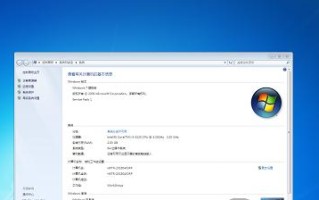在日常使用电脑的过程中,我们经常需要安装各种软件来满足不同的需求。然而,对于一些新手来说,安装软件可能会遇到一些问题。为了解决这个问题,本文将为您提供一份简易教程,详细介绍如何在Windows电脑系统上安装软件。无论您是初学者还是有一定经验的用户,本文都将为您提供有益的指导。

了解软件安装前的系统要求
在安装软件之前,首先需要了解该软件的系统要求。这包括操作系统版本、处理器要求、内存需求等信息。只有满足了这些要求,才能保证软件能够正常运行。
寻找可信赖的软件下载渠道
选择一个可信赖的软件下载渠道非常重要,这可以确保您下载到的软件是经过验证和检测的。常见的可信赖下载渠道包括官方网站、官方应用商店等。

下载软件安装包
在选择好下载渠道后,您需要找到您想要安装的软件,并下载该软件的安装包。点击下载按钮,等待下载完成。
查找下载文件的位置
一旦下载完成,您需要找到您刚刚下载的安装包的位置。通常,下载的文件会保存在“下载”文件夹中,您可以通过文件资源管理器轻松找到该文件夹。
双击安装包打开安装向导
双击安装包,系统将自动打开安装向导。安装向导是一个指引您完成软件安装过程的界面。

阅读软件许可协议并点击“同意”
在安装向导中,您将看到软件许可协议。阅读并理解该协议的内容非常重要。如果您同意该协议的条款和条件,请勾选“我同意”选项,并点击“下一步”继续安装。
选择安装路径和附加组件
在安装过程中,您需要选择软件的安装路径和是否安装附加组件。根据个人需求和计算机空间,选择合适的选项。
等待安装完成
点击“下一步”后,软件开始安装。这可能需要一些时间,取决于您的电脑性能和软件大小。请耐心等待,不要中断安装过程。
完成安装后进行软件设置
在安装完成后,您可以选择进行一些软件设置。这包括选择默认语言、创建桌面快捷方式等。根据自己的需求,进行相应的设置。
启动软件并进行初始化配置
安装完成后,您可以启动软件,并按照软件的初始化配置指引进行设置。这可能包括创建账号、导入数据等操作。
检查软件更新并进行更新
安装完成后,为了确保软件的最新功能和修复漏洞,您可以检查软件是否有可用的更新,并进行相应的更新操作。
查看安装日志文件
在安装过程中,一些软件会生成安装日志文件,记录了安装过程中发生的事件和错误信息。您可以查看这些日志文件来排查问题。
卸载软件
如果您想要卸载已安装的软件,您可以在系统的“控制面板”中找到该软件,并选择“卸载”选项。跟随指示进行卸载操作。
常见安装问题解决办法
在安装过程中,可能会遇到一些常见的问题,如错误消息、无法启动等。您可以通过搜索该软件的官方支持论坛或者互联网上的资源来寻找解决办法。
通过本文的教程,您应该已经了解了如何在Windows电脑系统上安装软件。记住了解系统要求、选择可信赖的下载渠道、仔细阅读许可协议、合理选择安装路径和附加组件,以及及时更新软件是安装软件过程中的关键步骤。希望这份教程对您有所帮助,愿您能够轻松完成软件的安装。
标签: 电脑系统